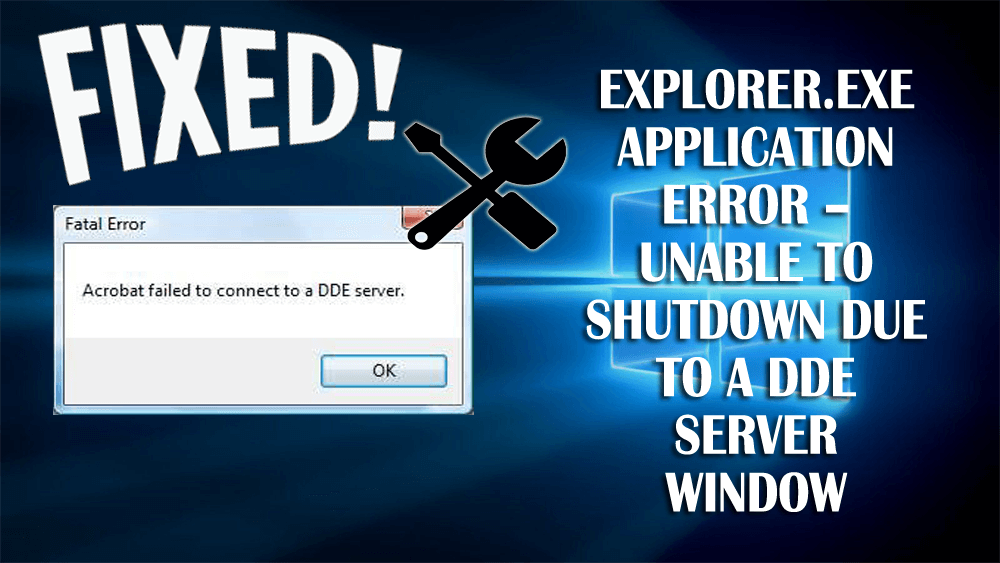
Windows 10 har blivit ett av de populära Windows-operativsystemen, men detta senaste operativsystem kommer tillsammans med massor av fel. Ett av de irriterande felen är "DDE Server Window: explorer.exe Application Shutdown-fel".
"DDE Server Window: explorer.exe Application Error " uppstår vanligtvis när användaren försöker stänga av sin dator. Det här felet hindrar användaren från att stänga av sitt system och fördröjer avstängningsprocessen.
Om du också stöter på dde server window explorer.exe- fel och inte kan stänga av din dator bör du åtgärda det här felet snabbt. Här, i den här artikeln, kommer du att stöta på lösningarna som hjälper dig att lösa dde-serverns Windows 10- fel.
Innan du tillämpar lösningarna först, lär dig om DDE-servrar och gå sedan vidare för att åtgärda felet.
Vad är DDE Server?
DDE är faktiskt en tjänst som använde för att låta ett eller flera program komma åt samma data samtidigt. Den här tjänsten fastställer några riktlinjer för att dela systemminne mellan programmen.
Om du har fått ett felmeddelande som säger att " filen används av ett annat program " så har du stött på något där ett system inte stöder DDE eller annat protokoll.
Som till exempel skulle DDE tillåta dig att bifoga bildfilen du arbetar med i Adobe Photoshop till ett e-postmeddelande som du skickar i MS Outlook utan att stänga filen i Adobe Photoshop.
Hur fixar jag DDE-serverfel?
Tja, för att åtgärda dde-serverns fönsterfel, prova lösningarna nedan och se vilken som passar för att lösa problemet med att inte stänga av på grund av ett DDE-serverfönsterfel .
Innehållsförteckning
Metod #1: Sök efter den senaste Windows 10-uppdateringen
Se till att datorn/laptopen är packad med den senaste uppdateringen från Microsoft. Om inte installera den senaste uppdateringen, ibland kan problemet åtgärdas genom att bara installera de senaste Windows-uppdateringarna.
Om du inte får några uppdateringar från Windows 10 kan du söka efter Windows-uppdateringar manuellt. För att kontrollera det manuellt kan du följa stegen nedan:
- Du kan öppna appen Inställningar och sedan gå till alternativet Uppdatering och säkerhet .
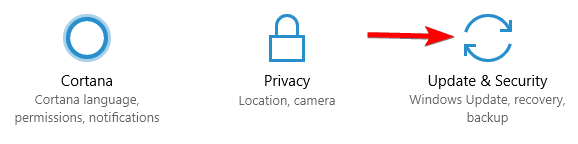
- Klicka på Windows Update och klicka sedan på knappen Sök efter uppdateringar .
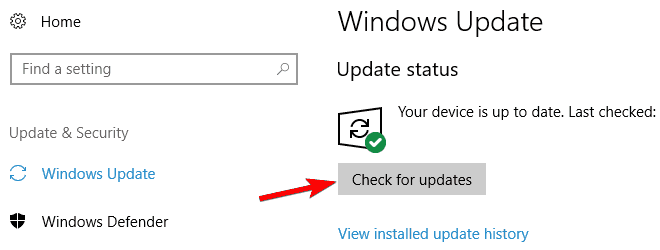
Windows kommer sedan att leta efter tillgängliga uppdateringar och om uppdateringarna är tillgängliga kommer Windows att ladda ner dem automatiskt i bakgrunden.
Efter att uppdateringarna har laddats ner kommer Windows sedan att installera uppdateringarna så snart datorn startas om.
Metod #2: Undvik att stänga av datorn från Start-menyn
Enligt användarna brukade det här problemet ske när du tryckte på strömknappen på Start-menyn. Här kan du stänga av datorn genom att använda Windows + X-menyn. För att utföra denna uppgift måste du följa stegen:
- Först av allt, högerklicka på Start-knappen eller så kan du också trycka på Windows + X- tangenterna samtidigt för att öppna Windows + X- menyn.
- Efter detta väljer du Stäng av eller Logga ut och välj sedan Stäng av från menyn.
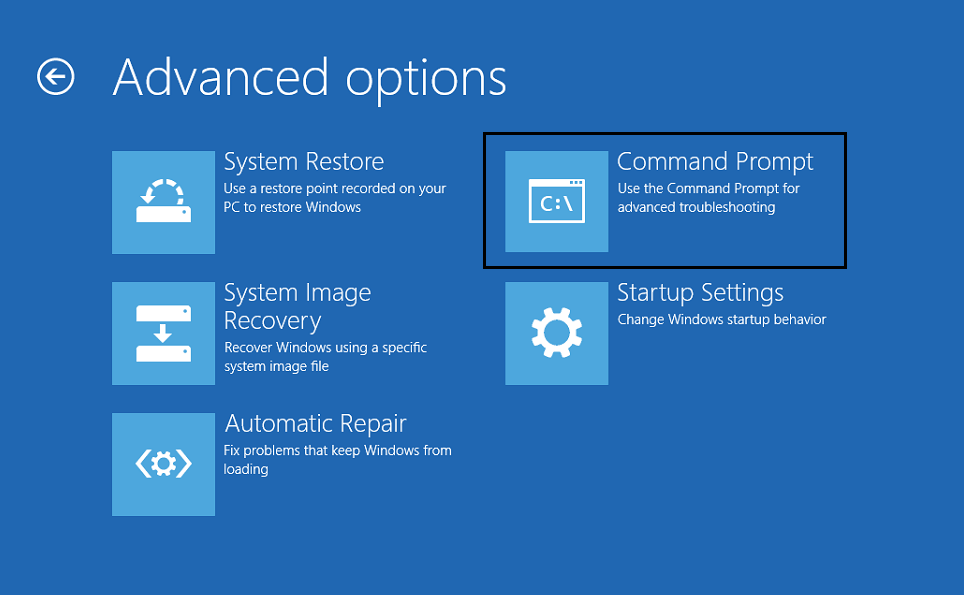
Eller ett annat sätt du kan försöka tvinga datorn att stängas av är genom att använda kommandot Shutdown. För att göra detta kan du följa dessa steg:
- I det första steget måste du trycka på Windows + R- tangenten samtidigt för att bara öppna dialogrutan Kör.
- Efter detta anger du Shutdown/s i inmatningsfältet och trycker sedan helt enkelt på Enter eller till och med klicka på OK .
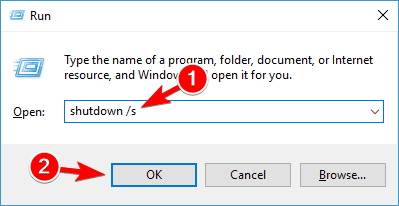
Eller så kan du trycka på strömknappen på PC- fodralet för att stänga av systemet.
Om det inte fungerar måste du kontrollera strömalternativen och konfigurera datorn så att den bara stängs av när du trycker på strömknappen.
Metod #3: Koppla bort din andra bildskärm
I fallet med flera bildskärmar eller skärmar, föreslås det att du tar bort den andra bildskärmen innan du stänger av din dator/laptop. Ibland kommer detta att fungera, men detta är också en tillfällig lösning.
Metod #4: Skapa ett nytt användarkonto
DDE-serverfönster: explorer.exe Applikationsfel kan länkas till användarkontot, så skapa ett nytt konto för att vara säker. Använd nedanstående steg för att göra det:
- Tryck på Windows -ikonen
- Gå till Inställningar
- Klicka på Konton
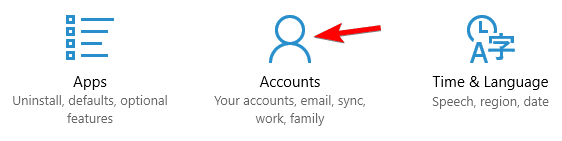
- Välj alternativet Familj och andra personer
- Klicka på Lägg till någon annan till den här datorn .
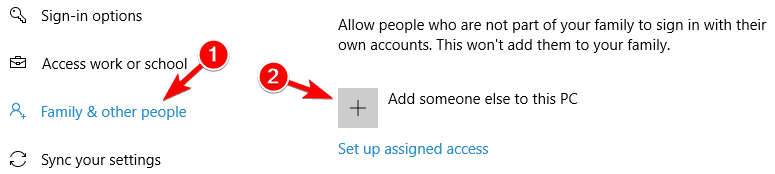
- Därefter får du möjlighet att skapa ett användarkonto. Här kan du skapa ett Microsoft-användarkonto eller ett lokalt konto.
- Klicka på Jag har inte den här personens inloggningsinformation
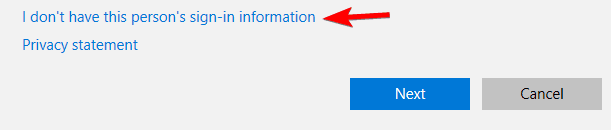
- Klicka på Lägg till en användare utan ett Microsoft-konto
- Ange din kontoinformation som användarnamn och lösenord.
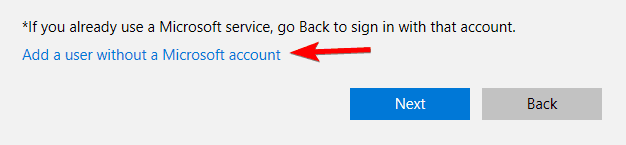
När du har skapat ett nytt konto byter du bara till det och ser om problemet med dde-serverns fönster har åtgärdats eller inte.
Metod #5: Inaktivera Aktivitetsfältet Autohide
Att dölja aktivitetsfältet när du arbetar kan leda till DDE-serverfel Windows . Därför rekommenderas det att inaktivera autohide-alternativet för aktivitetsfältet.
Följ stegen för att inaktivera autohide-alternativet:
- Tryck på Windows -ikonen
- Gå till inställningar
- Klicka på Personalisering
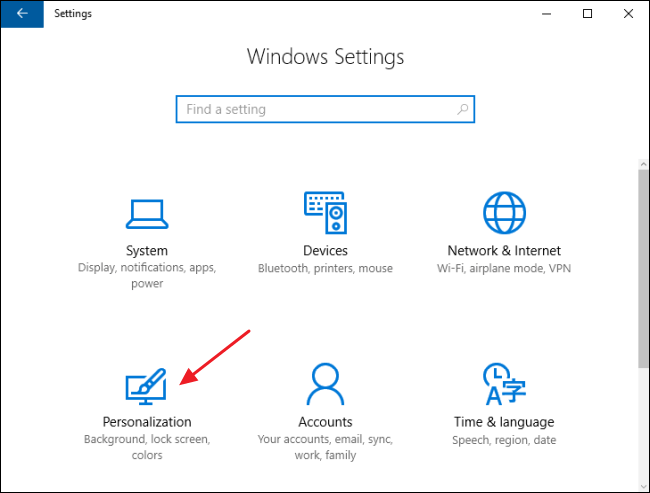
- Välj alternativet Aktivitetsfält
- Markera Dölj aktivitetsfältet automatiskt i skrivbordsläge är inaktiverat eller inte
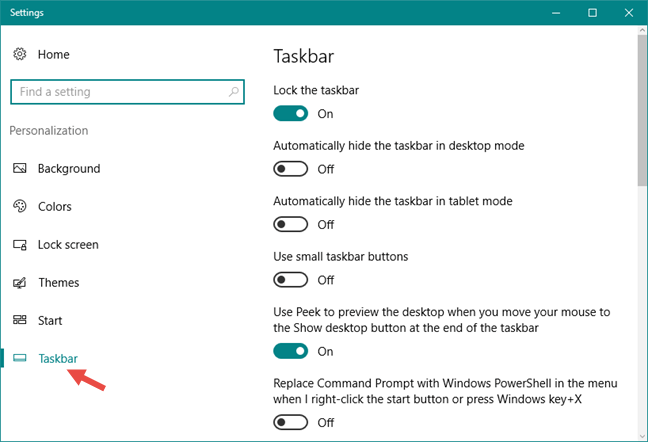
- Om inte, inaktivera det och efter det kommer DDE-serverns felmeddelande inte att visas längre.
Du kan stänga av systemet utan avbrott.
Metod #6: Utför SFC-skanning
Att utföra en SFC-skanning kan också hjälpa till att lösa det oförmögna att stänga av på grund av ett DDE Server Window- felmeddelande.
Följ stegen för att köra en SFC-skanning i ditt system:
- Klicka på Windows- ikonen
- Skriv cmd, högerklicka på sökresultatet och välj kör som administratör
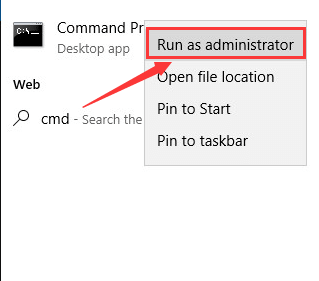
- I kommandotolksfönstret skriver du sfc/scannow och trycker på enter-tangenten
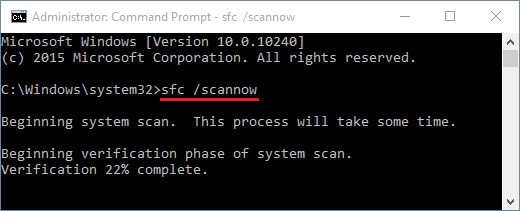
Vänta tills skanningsprocessen är klar och se om du kan stänga av din dator utan DDE-serverfelet i Windows.
Metod #7: Avinstallera Adobe Acrobat DC
Vissa användare har stött på detta DDE-serverfel vid installation av ett tredjepartsprogram som Adobe Acrobat DC.
Det här programmet orsakar felet när användaren försöker stänga av sitt system. Att avinstallera hela Adobe Acrobat DC-filerna kan hjälpa dig att fixa detta DDE-server Windows-fel.
Följ stegen för att göra det:
- Klicka på Windows- ikonen
- Gå till inställningar
- Klicka på Appar
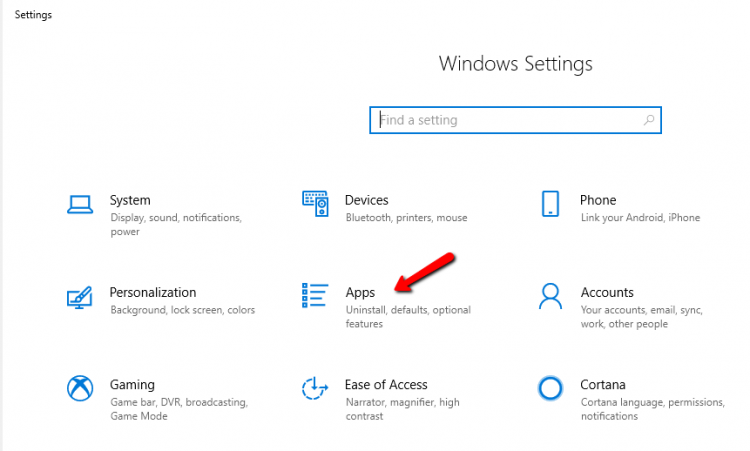
- Klicka på Appar och funktioner
- Sök efter Adobe Acrobat DC , klicka på det och klicka på avinstallationsknappen
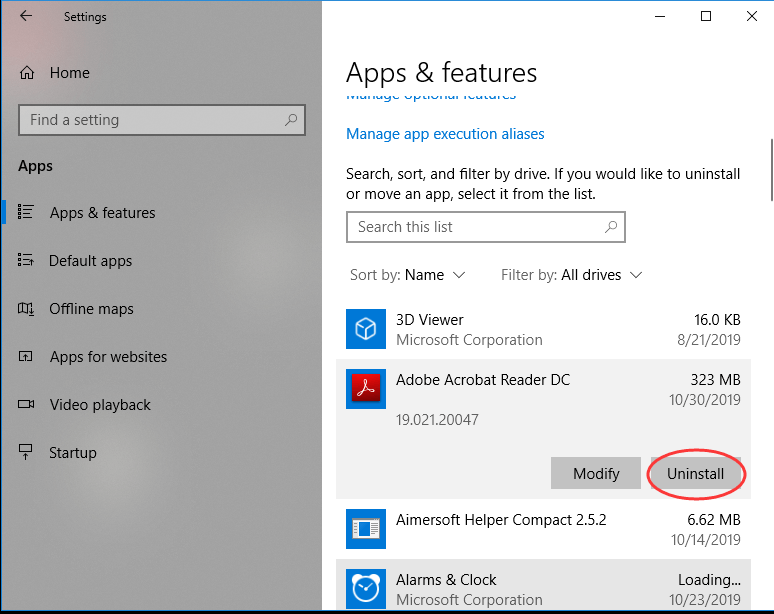
För att avinstallera något program eller program kan du också prova Revo Uninstaller . Detta kommer inte bara att avinstallera programmet utan också ta bort överblivna filer.
Skaffa Revo Uninstaller för att avinstallera program helt
Enkel lösning för att fixa DDE-serverfel
Även om de ovan nämnda lösningarna säkert kommer att fungera för att fixa DDE-serverfelet i Windows 10. Men om du inte kan utföra manualerna kan du prova PC Repair Tool .
Detta är ett multifunktionellt reparationsverktyg som skannar ditt system, upptäcker alla Windows-fel och löser dem automatiskt. Fel som DLL, uppdatering, applikation, BSOD, register, uppgradering, spelfel och många andra.
Den reparerar också skadade eller korrupta systemfiler och optimerar din dators prestanda för smidig och bättre arbetsupplevelse.
Skaffa PC Repair Tool för att fixa DDE-serverfel
Slutsats
DDE server Window explorer.exe- fel kan lösas med lösningarna som anges ovan i den här artikeln. Utför dem en efter en och se vilken som löser problemet.
Om ingen av de manuella lösningarna fungerar för att fixa DDE-serverfelet, gå med den enkla lösningen som tillhandahålls.

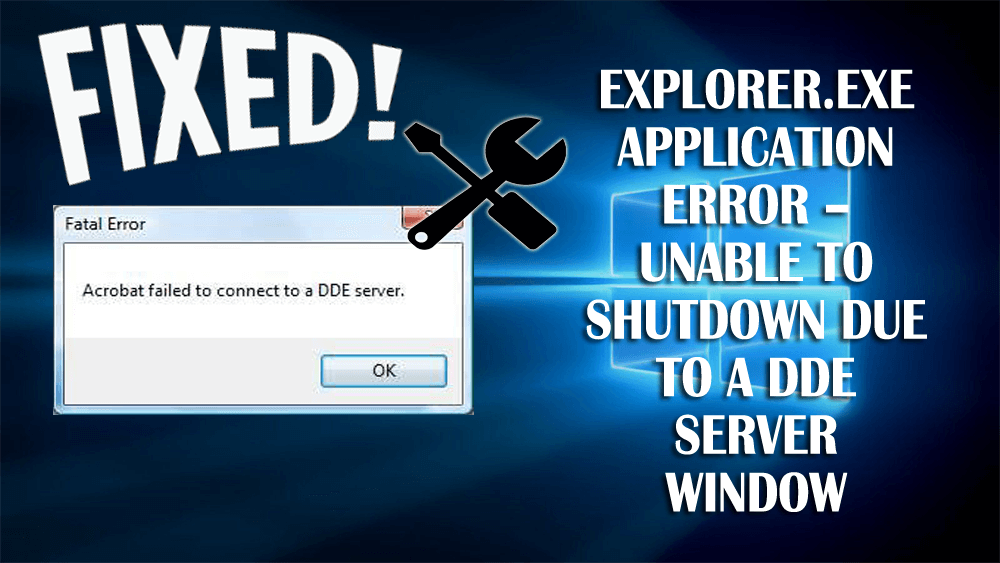
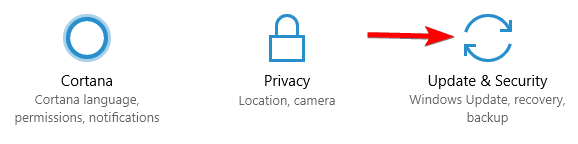
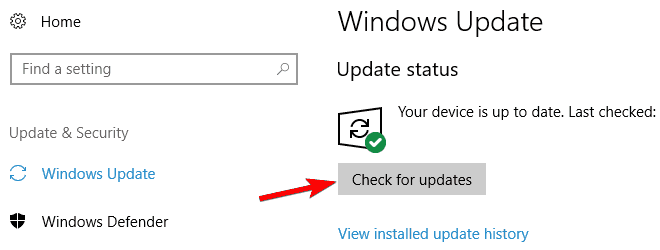
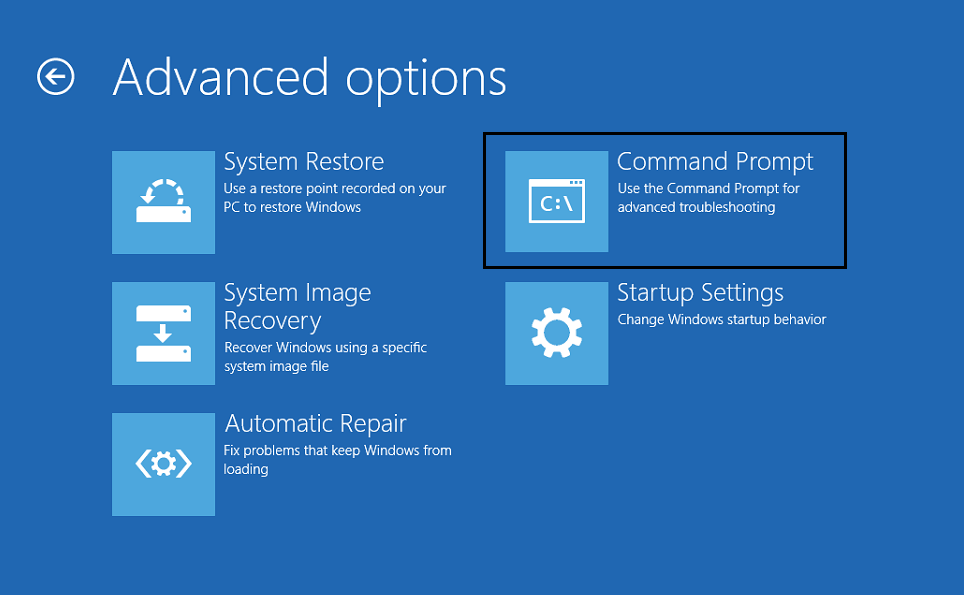
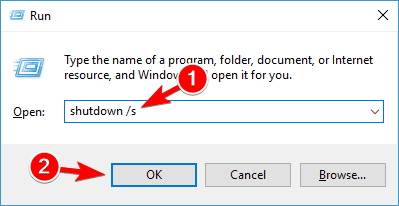
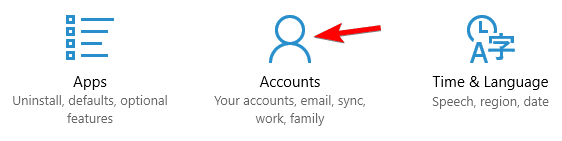
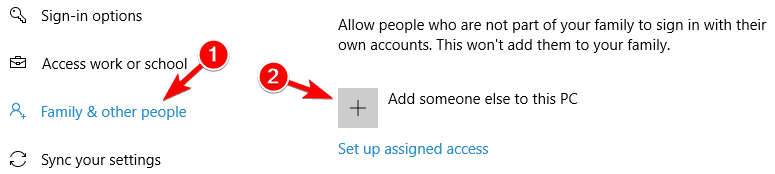
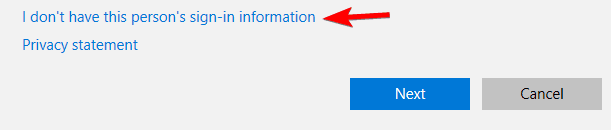
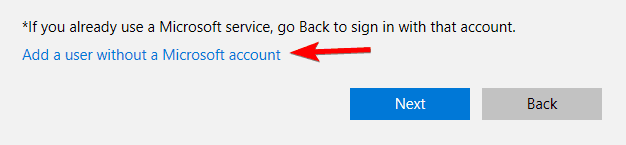
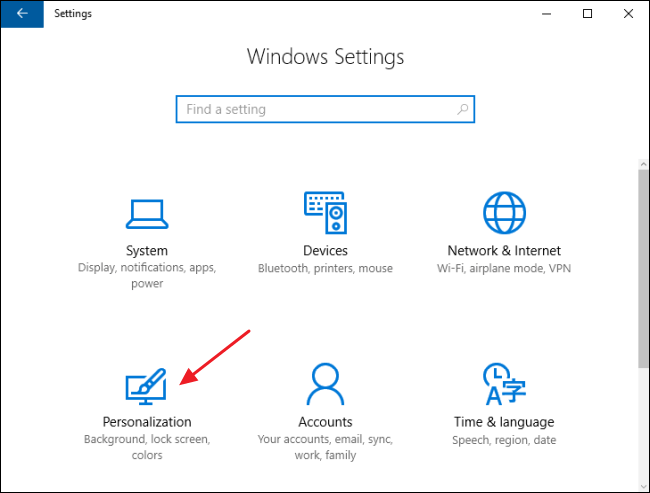
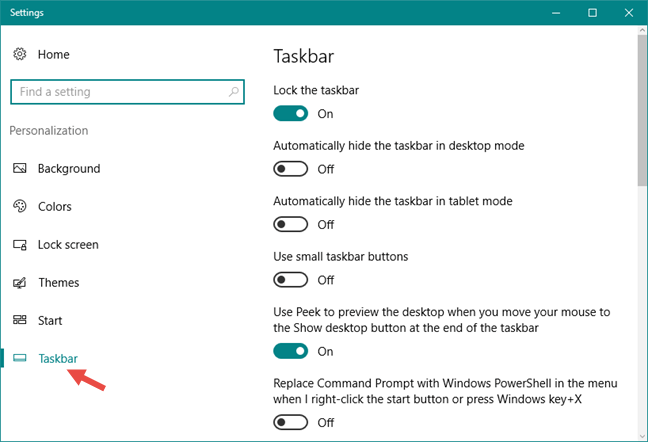
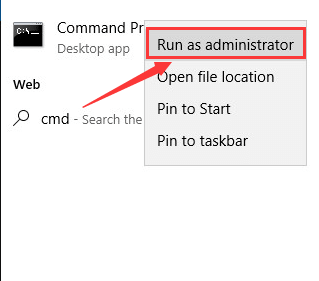
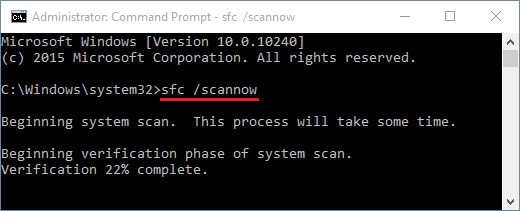
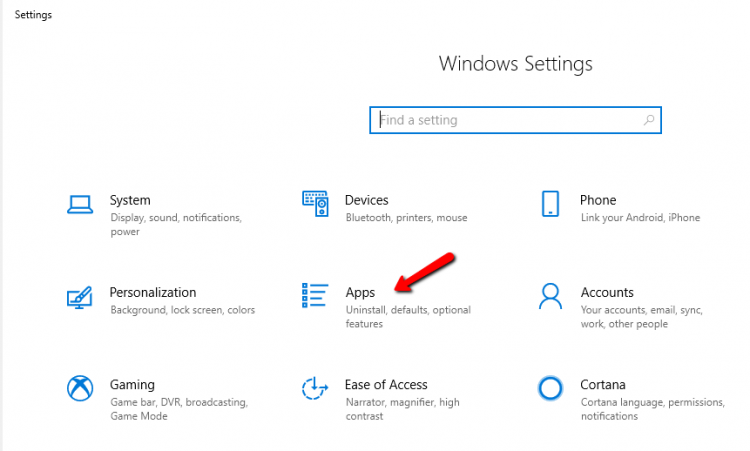
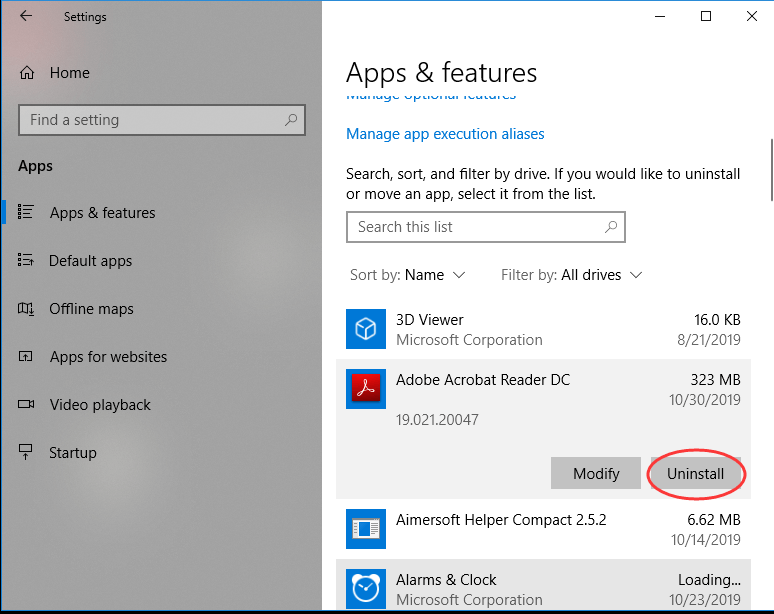



![[100% löst] Hur åtgärdar jag meddelandet Fel vid utskrift i Windows 10? [100% löst] Hur åtgärdar jag meddelandet Fel vid utskrift i Windows 10?](https://img2.luckytemplates.com/resources1/images2/image-9322-0408150406327.png)




![FIXAT: Skrivare i feltillstånd [HP, Canon, Epson, Zebra & Brother] FIXAT: Skrivare i feltillstånd [HP, Canon, Epson, Zebra & Brother]](https://img2.luckytemplates.com/resources1/images2/image-1874-0408150757336.png)